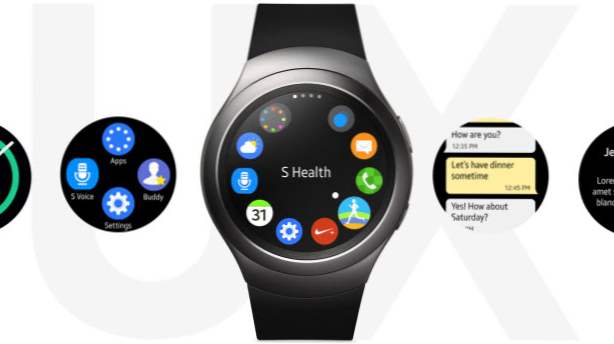
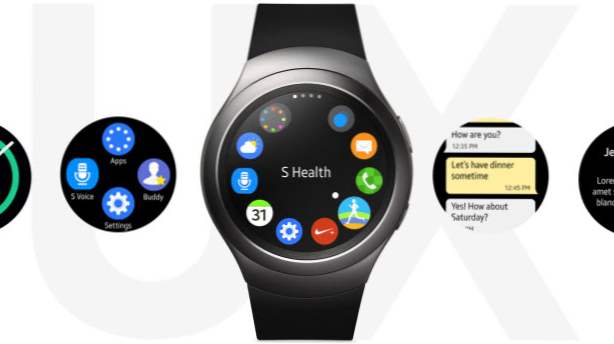
Standardmäßig werden auf dem Samsung Gear S2 installierte Apps in chronologischer Reihenfolge sortiert, und auf jedem App-Bildschirm kann nur eine begrenzte Anzahl von Apps angezeigt werden. Da der Bildschirm der Uhr sehr klein ist, ist der Zugriff auf Ihre Lieblings-Apps möglicherweise nicht einfach. Glücklicherweise können Sie dieses Problem lösen, indem Sie Apps neu anordnen, sodass die Apps, die Sie am häufigsten verwenden, in der Liste an erster Stelle stehen. Wenn zu viele nicht benötigte Apps vorhanden sind, können Sie sie auch deinstallieren. In diesem Schritt wird erklärt, wie Sie Ihr Telefon oder Ihr Gear S2 verwenden.
Methode 1: Verwenden der Samsung Gear-App auf Ihrem Telefon
1. Stellen Sie sicher, dass Ihre Uhr mit dem Telefon gekoppelt ist.
2. Starten Sie die Samsung Gear App im App-Starter.

3. Wählen Sie die aus Apps-Layout Möglichkeit. Abhängig von der verwendeten Samsung Gear-Version kann dieser Bildschirm anders aussehen.

4. Oben auf dem Bildschirm werden mehrere Kreise angezeigt, die die App-Seiten Ihrer Uhr darstellen. Die erste Seite ist die linke Seite. Im Bereich Nachbestellung werden alle auf Ihrem Gear S2 installierten Apps angezeigt. Um die Apps neu zu ordnen, ziehen Sie die entsprechende App Handler zum gewünschten Ort. Wenn Sie den Ziehpunkt ziehen, ändert sich die Position der ausgewählten App im Kreis entsprechend Ihrer Aktion.

5. Die Änderungen, die Sie an der Reihenfolge der Apps vornehmen, werden automatisch gespeichert, sodass Sie zum vorherigen Bildschirm zurückkehren oder die App schließen können, wenn Sie möchten.
6. Um Apps auf Ihrer Uhr zu deinstallieren, tippen Sie auf Deinstallieren Option über den Kreisen.
7. Sie sehen eine Liste von Apps, die von Ihrer Uhr deinstalliert werden können. Bei diesen Apps handelt es sich meistens um Apps von Drittanbietern. Aktien-Apps auf Ihrer Uhr können nicht deinstalliert werden. Tippen Sie auf, um eine App zu deinstallieren Minus- Taste.

8. Tippen Sie auf OK wenn Sie die Warnung sehen.

Methode 2: Ordnen und deinstallieren Sie Apps auf Ihrem Gear S2 neu
1. Drücken Sie die Zuhause Schaltfläche, um den App-Bildschirm zu öffnen.
2. Lange drücken in der Mitte des Bildschirms, um in den Bearbeitungsmodus zu wechseln.

3. Um Apps neu zu ordnen, ziehen die gewünschten Apps an einen anderen Ort.
Tippen Sie auf, um Apps zu deinstallieren Minus- Schaltfläche über ihren Symbolen.


